Poniżej znajdują się dodatkowe informacje na temat zmiany programów używanych do otwierania plików i otwierania plików w systemie Microsoft Windows. Za każdym razem, gdy program zmienia skojarzenie plików, wykonaj poniższe kroki, aby ponownie skojarzyć plik z wybranym programem.
- Otwórz Mój komputer lub Eksplorator.
Wskazówka: możesz użyć klawisza skrótu Klawisz Windows + E, aby otworzyć Eksploratora.
- Kliknij prawym przyciskiem myszy plik, który chcesz zmienić, a następnie kliknij Właściwości .
- W Właściwości pliku kliknij przycisk Zmień obok opcji „Otwiera się”. Po kliknięciu przycisku Zmień otrzymasz listę programów do otwarcia pliku. Wybierz program, którego chcesz użyć, a następnie kliknij przycisk OK lub Zastosuj. Jeśli programu, którego chcesz użyć, nie ma na liście, kliknij przycisk Przeglądaj, znajdź plik wykonywalny programu (.exe) na komputerze i kliknij OK, aby wybrać ten program.
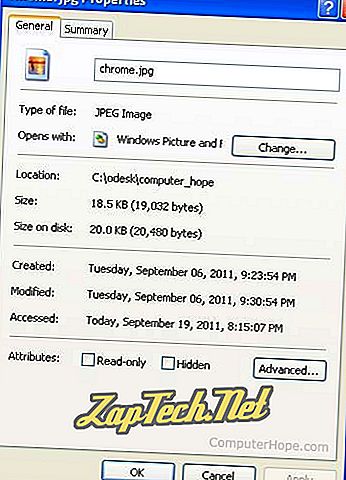
Uwaga: Jeśli wybrany program nie jest zgodny z typem pliku, zobaczysz śmieci lub wystąpi błąd podczas otwierania pliku. Jeśli tak się dzieje, spróbuj zmienić plik, aby otworzyć go innym programem.
Możesz również zmienić skojarzenia typów plików, wykonując poniższe kroki.
- Otwórz Panel sterowania.
- W Panelu sterowania wyszukaj Programy domyślne i otwórz ikonę.
- Kliknij opcję Skojarz typ pliku lub protokół z opcją programu .
- Znajdź rozszerzenie pliku, które chcesz zmodyfikować, i zaznacz je.
- Kliknij przycisk Zmień program .
- Wybierz program, który chcesz skojarzyć, i otwórz rozszerzenie pliku, a następnie kliknij OK. Jeśli programu, który chcesz wybrać, nie ma na liście, kliknij przycisk Przeglądaj, znajdź plik wykonywalny programu (.exe) na komputerze i kliknij OK, aby wybrać ten program.
- Kliknij przycisk Nowy.
- Wpisz nazwę rozszerzenia pliku.
- Kliknij OK.
- Znajdź rozszerzenie pliku, które chcesz zmodyfikować, i zaznacz je.
- Kliknij przycisk Zaawansowane.
- Jeśli chcesz zmodyfikować poprzednią akcję, zaznacz akcję na liście Akcje i edytuj ją. W przeciwnym razie kliknij Nowy i utwórz nową akcję.
- Znajdź rozszerzenie pliku, które chcesz usunąć, i zaznacz je.
- Kliknij przycisk Usuń.
- Kliknij przycisk Nowy typ.
- Wpisz powiązane rozszerzenie, a także opis i działania pliku.
- Znajdź rozszerzenie pliku, które chcesz zmodyfikować, i zaznacz je.
- Kliknij przycisk Edytuj.
- Jeśli chcesz zmodyfikować poprzednią akcję, zaznacz akcję na liście Akcje i edytuj ją. W przeciwnym razie kliknij Nowy i utwórz nową akcję.
- Znajdź rozszerzenie pliku, które chcesz usunąć, i zaznacz je.
- Kliknij przycisk Usuń.
